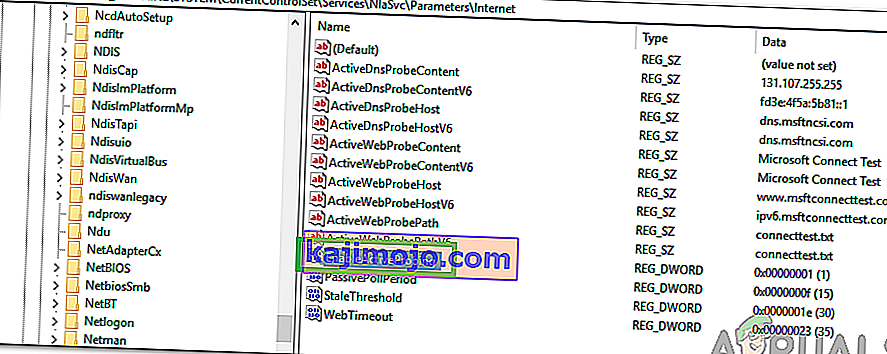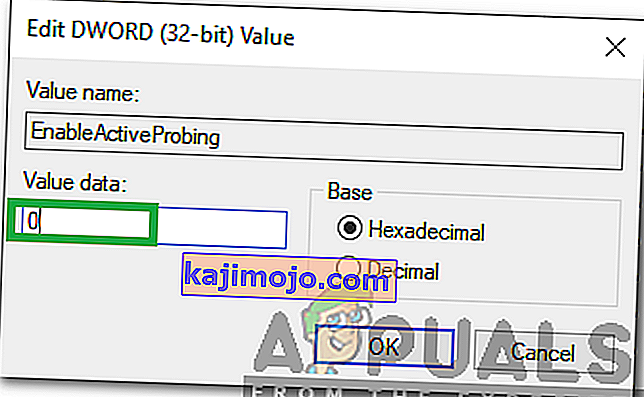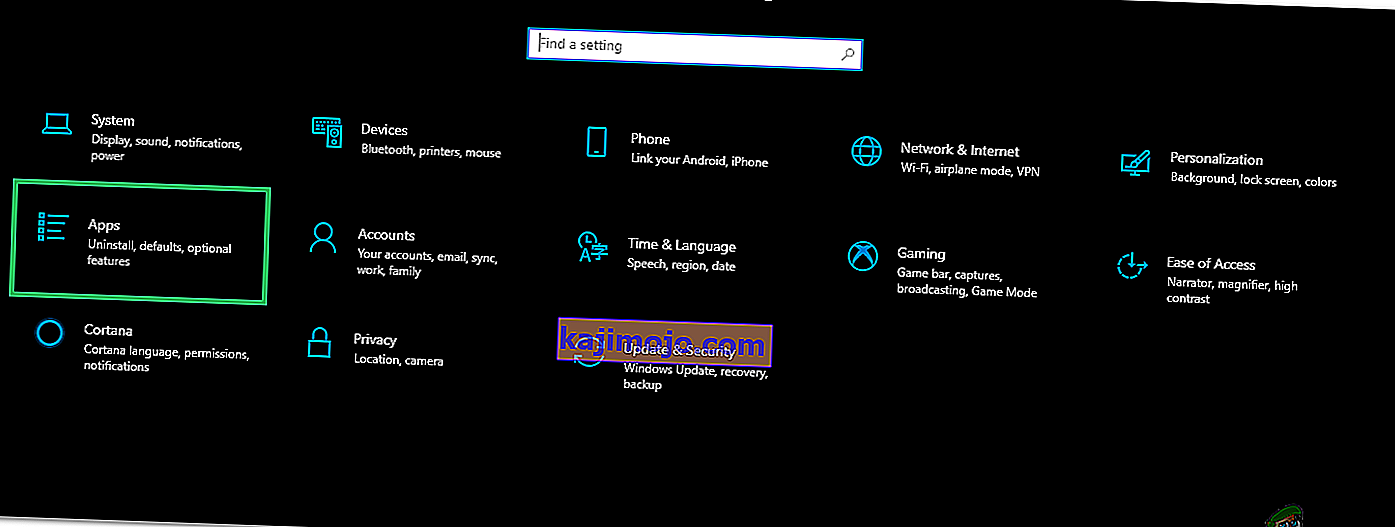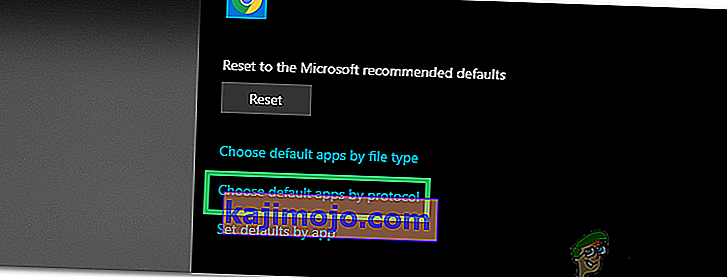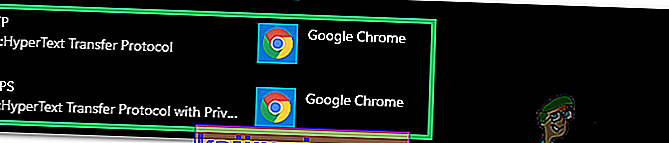Windows 10 là hệ điều hành mới nhất và tuyệt vời nhất do Microsoft phát triển. Hệ điều hành đi kèm với nhiều cải tiến về hiệu suất và kiến trúc an toàn hơn. Tuy nhiên, gần đây, có rất nhiều báo cáo về việc người dùng không thể kết nối với Internet và chuyển hướng “ msftconnecttest.com/ . Không tìm thấy ứng dụng ”Lỗi được nhìn thấy khi cố gắng làm như vậy.

Có một tính năng NCSI (Chỉ báo trạng thái kết nối mạng) chịu trách nhiệm xác định mạng tốt nhất cho một ứng dụng và chuyển hướng nó đến mạng cụ thể đó. Tuy nhiên, trong trường hợp này, nó chuyển hướng nó đến hai URI liên quan đến MSN trả về một trang tĩnh cho biết kết nối đã được thiết lập. Trong bài viết này, chúng tôi sẽ thảo luận một số lý do đằng sau lỗi này và cũng cung cấp các giải pháp khả thi để khắc phục sự cố.
Nguyên nhân nào gây ra lỗi "chuyển hướng msftconnecttest" trong Windows 10?
Sau khi nhận được nhiều báo cáo từ nhiều người dùng, chúng tôi đã quyết định điều tra sự cố và đưa ra một bộ giải pháp để khắc phục hoàn toàn sự cố. Ngoài ra, chúng tôi đã xem xét các lý do mà lỗi này được kích hoạt và liệt kê chúng bên dưới:
- Kiểm tra kết nối: Mỗi khi một ứng dụng kết nối với Internet thông qua Windows, nó sẽ thực hiện kiểm tra kết nối để chỉ ra mạng tốt nhất có thể được sử dụng. Thử nghiệm này đôi khi có thể không thành công và ngăn kết nối được thiết lập hoàn toàn.
- Cấu hình HTTP / HTTPS: Trong một số trường hợp, ứng dụng mặc định cho giao thức HTTP / HTTPS chưa được chọn do lỗi này được kích hoạt. Điều quan trọng là phải chọn một trình duyệt mặc định cho các giao thức cụ thể này.
Bây giờ bạn đã có một ý tưởng cơ bản về bản chất của vấn đề, chúng ta sẽ chuyển sang các giải pháp. Đảm bảo thực hiện những điều này theo thứ tự cụ thể mà chúng được trình bày để tránh xung đột.
Giải pháp 1: Tắt kiểm tra kết nối
Nếu máy tính đã được cấu hình để tiến hành kiểm tra kết nối mỗi khi ứng dụng cố gắng thiết lập kết nối, lỗi này có thể được kích hoạt. Do đó, trong bước này, chúng tôi sẽ tắt hoàn toàn kiểm tra kết nối. Vì điều đó:
- Nhấn “ Windows ” + “ R ” để mở Lời nhắc “Chạy”.
- Gõ vào “ regedit ” và nhấn “ Enter “.

- Điều hướng đến địa chỉ sau
HKEY_LOCAL_MACHINE \ SYSTEM \ CurrentControlSet \ Services \ NlaSvc \ Parameters \ Internet
- Trong ngăn bên phải, nhấp đúp vào mục nhập “ EnableActiveProbing ”.
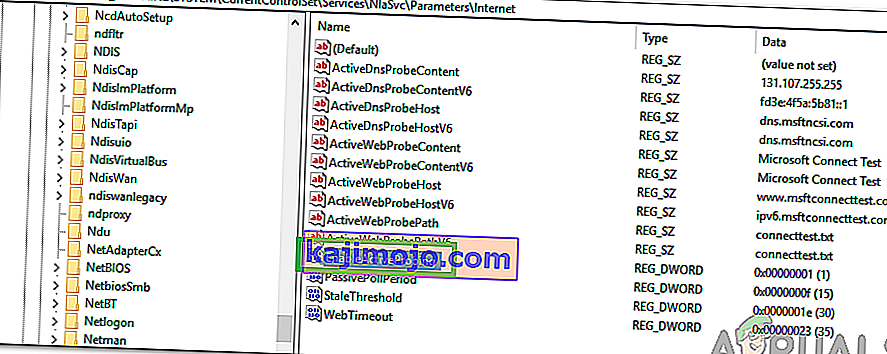
- Trong tùy chọn “ Dữ liệu giá trị ”, nhập “ 0 ” và nhấp vào “ OK ”.
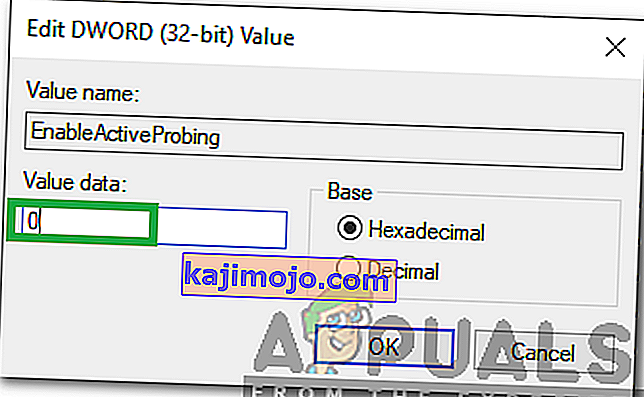
- Đóng sổ đăng ký và kiểm tra xem sự cố vẫn tiếp diễn.
Giải pháp 2: Thay đổi cấu hình HTTP / HTTPs
Trong một số trường hợp, lỗi được kích hoạt nếu trình duyệt mặc định chưa được chọn cho giao thức HTTP / HTTPS. Do đó, trong bước này, chúng tôi sẽ chọn một trình duyệt mặc định cho các giao thức này. Để làm điều đó:
- Nhấn đồng thời nút “ Windows ” + “ I ” để mở cài đặt.
- Nhấp vào tùy chọn “ Ứng dụng ” và chọn “ Ứng dụng mặc định ” từ khung bên trái.
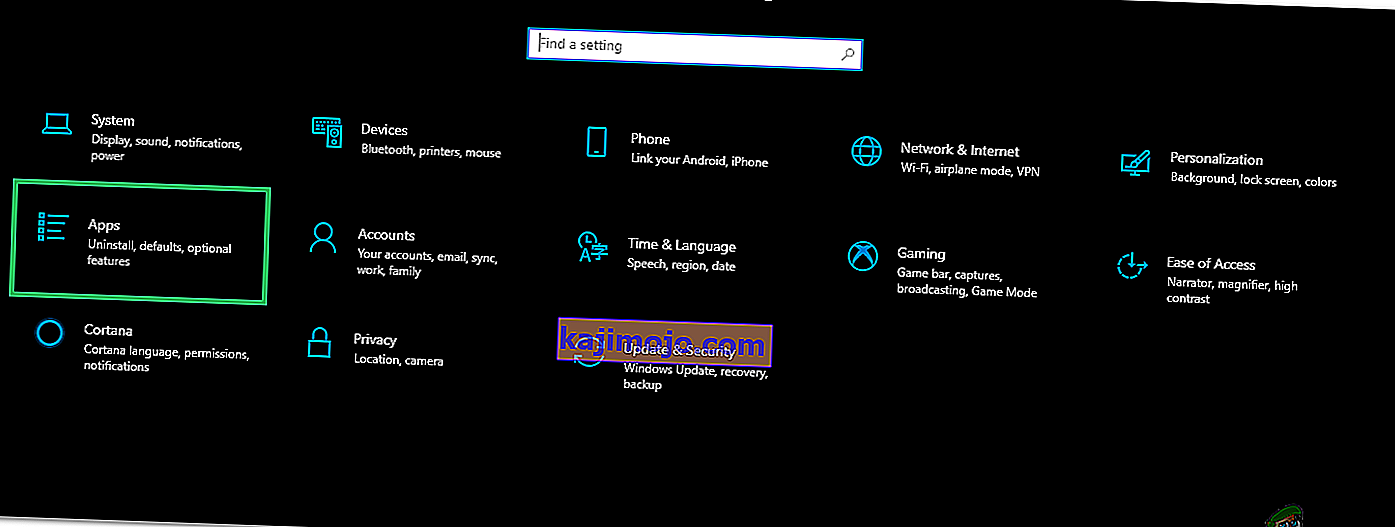
- Nhấp vào tùy chọn “ Chọn ứng dụng mặc định theo giao thức ”.
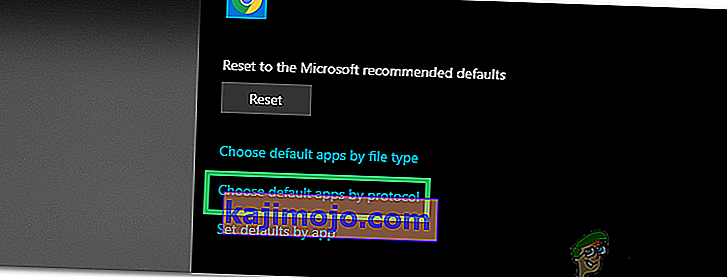
- Cuộn xuống và nhấp vào tùy chọn “ Chọn mặc định ” cho “ HTTP ”.
- Chọn trình duyệt của bạn từ danh sách.
- Nhấp vào tùy chọn “Chọn trình duyệt mặc định ” cho “ HTTPS ” và chọn trình duyệt từ danh sách.
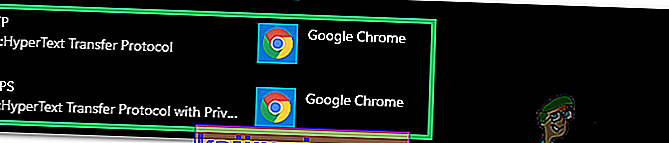
- Đóng cửa sổ và khởi động lại PC của bạn.
- Kiểm tra xem sự cố vẫn tiếp diễn sau khi khởi động lại.